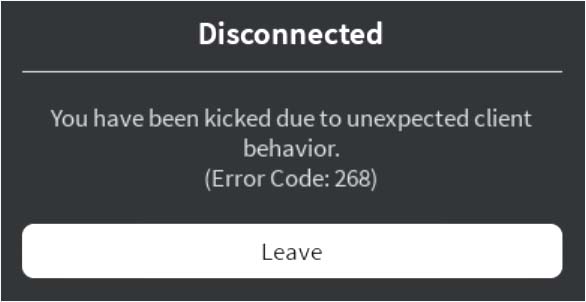В ходе прохождения Roblox, игра может быть неожиданно завершена кодом ошибки 268. С этим сбоем сталкиваются как пользователи Windows, так и Xbox One. Узнаем подробнее, как ее исправить.
Содержание
- 1 Причины ошибки
- 2 Проверка состояния сервера
- 3 Удаление читов или эксплойта
- 4 Переустановка игры (для приставки Xbox One)
- 5 Использование UWP -приложения Roblox
- 6 Отключение антивирусной защиты
Причины ошибки
Сбой с кодом ошибки 268 в Roblox может произойти по следующим причинам:
- Отсутствует связь с сервером. Возможно, сервер отключен на период технического обслуживания или в его работе возникни проблемы. В этом случае нужно подождать, пока неполадки со стороны сервера будут устранены.
- Используется чит-движок или эксплойт для Roblox. Скорее всего, после недавнего обновления игра заблокирована из-за этого программного обеспечения. Чтобы устранить ошибку, нужно удалить чит-движок и переустановить Roblox.
- Повреждены файлы игры. Требуется ее переустановка обычным способом.
- Проблема с браузером при запуске онлайн-версии Roblox.
Проверка состояния сервера
В первую очередь нужно определить, не связан ли сбой с проблемой на стороне сервера. Возможно, он отключен на период технического обслуживания. Проверить состояние серверов Roblox можно с помощью сервисов IsTheServiceDown или DownDetector. Зайдите на один из этих сайтов и посмотрите, не сталкиваются ли другие пользователи с той же ошибкой.
Если выяснили, что сервер не работает, подождите пару часов, прежде чем снова запустить Roblox.
Удаление читов или эксплойта
Если пытаетесь использовать какой-либо эксплойт или чит-движок в Роблоксе, скорее всего, это программное обеспечение и вызывает ошибку 268. Разработчики обычно исправляют обнаруженные эксплойты с помощью патчей, специально не создавая для них коды ошибок. Чтобы исправить ошибку, удалите это программное обеспечение и запустите Роблокс еще раз.
В случае, если эксплойт изменил некоторые файлы игры, скорее всего, придется ее переустановить.
Откройте раздел «Программы и компоненты» командой appwiz.cpl из окна Win + R.
В списке установленных программ найдите эксплойт. Щелкните на него правой кнопкой мыши и выберите «Удалить». Завершите этот процесс, следуя инструкциям на экране, затем перезагрузите компьютер.
Запустите Roblox и посмотрите, «падает» ли игра при возникновении кода ошибки 268.
Если чит изменил файлы игры, повторите указанные шаги, чтобы полностью удалить ее. Затем переустановите Роблокс с официального источника.
Переустановка игры (для приставки Xbox One)
Если ошибку 268 наблюдаете на приставке Xbox One, вполне вероятно, что имеете дело с каким-то повреждением, вызванного «проблемной» установкой. Обычно подобные случаи возникают после того, как консоль была принудительно закрыта в ходе обновления игры. Чтобы устранить проблему, выполните указанные шаги.
Откройте главное меню Xbox One и перейдите на вкладку «Мои игры и приложения».
Прокрутите список вниз и найдите установку Roblox. Когда ее увидите, выберите своим контроллером, затем нажмите на кнопку Пуск, чтобы получить доступ к меню управления игрой.
В меню справа выберите пункт «Удалить все». Эта процедура гарантирует, что будет удалена базовая игра вместе с любыми установленными обновлениями и надстройками, которые могут вызвать ошибку 268.
Когда игра будет полностью удалена, перезапустите консоль, затем следуйте официальным каналам, чтобы переустановить Roblox.
Использование UWP -приложения Roblox
Если наблюдаете ошибку 268 при воспроизведении игры в браузере на компьютере с Windows 10, ее можно обойти путем установки UWP -приложения Roblox.
Перейдите в магазин Windows и выполните запрос «roblox» с помощью встроенной функции поиска. Затем нажмите на кнопку «Получить», чтобы запустить процесс установки. После будете перенаправлены в окно магазина Microsoft. Нажмите на кнопку воспроизведения, чтобы запустить версию игры UWP.
Войдите в свою учетную запись с помощью десктопного приложения. На вкладке Игра запустите любой режим и проверьте, исправлен ли код ошибки 268.
Отключение антивирусной защиты
Связь с внешним сервером может быть прервана антивирусом. Поэтому попробуйте временно отключить защиту в режиме реального времени. Щелкните правой кнопкой мыши на значок антивируса в системном трее и выберите «Отключить». Если используете Защитника Windows, выполните следующие шаги.
Откройте меню Безопасности Windows командой windowsdefender, запущенной из окна Win + R.
На вкладке Защита от вирусов и угроз щелкните на ссылку управления настройками.
На следующем экране отключите переключатель, связанный с брандмауэром и защитой сети. Вернитесь к первому окну безопасности Windows и кликните на брандмауэр и защиту сети.
Нажмите на активную сеть, затем отключите переключатель, связанный с брандмауэром Защитника Windows. После перезагрузите компьютер.
Ошибка 268 связана с отсутствием нормального соединения с сервером или преднамеренной блокировкой вашего клиента сторонними программами. Для начала нужно определить причину возникновения ошибки и убедится в том что с сервер Robox работает корректно. Сделать это можно при помощи сервисов IsTheServiceDown или DownDetector. Если сервер работает, нужно искать причину более точечно.
-
- Попробуйте отключить блокировщик рекламы Adblock. Блокировщики рекламы могут блокировать некоторые соединения и вызывать ошибку 268;
- Удалите все эксплойты или читы если использовали их, а после удаления переустановите игру, так как они могли изменить некоторые файлы игры;
- Отключите антивирус и попробуйте зайти в игру. Иногда антивирусы могут блокировать некоторые соединения, тем самым вызывая ошибку 268.
ОСТОРОЖНО! после отключения антивируса вы становитесь легкой добычей для вирусов и кибер преступников. - Проверьте состояние серверов. Ошибка может возникать по причине технических внеплановых работ проходящих на сервере, или каких то сбоев (см. скриншот). Если сервера неактивны придется немного подождать. Если сервера неактивны продолжительное время, можно попробовать написать в техническую поддержку в попытке узнать больше информации.
Проверка серверов на сайте status.roblox.com - Отключите сторонние расширения, например Roblox plus, и другие;
- Откройте брандмауэр и убедитесь в том что он не блокирует какие либо соединения. Для этого откройте меню Пуск и введите в поиске Windows «брандмауэр». Войдите в интерфейс брандмауэра и поищите заблокированные соединения. Можно добавить игру в список исключений. Для этого нажмите комбинацию клавиш Win + R, введите команду control firewall.cpl и нажмите «Ок». В появившемся окне нажмите «Разрешить запуск программы или компонента через брандмауэр Windows«. В открывшемся окне нажмите кнопку «Изменить параметры», найдите в списке Роблокс, установите галочки и нажмите ОК.
- Очистите КЭШ браузера. Для этого воспользуйтесь горячими клавишами исходя из используемого браузера.
Название браузера Комбинация клавиш Yandex «CTRL+F5» или «CTRL+R» Google Chrome Ctrl +Shift + Del Mozilla Firefox Ctrl +Shift + Del Safari Ctrl+Alt+E Opera Ctrl +Shift + Del Internet Explorer Ctrl +Shift + Del Microsoft Edge Ctrl +Shift + Del - (Только для Windows 10 +) Попробуйте установить UWP приложение Roblox. Для этого откройте магазин Windows и введите запрос «roblox». Установите приложение и попробуйте войти в игру.
UWP версия роблокс - Очистите DNS. Иногда DNS может быть неправильно кэширован. Это приводит к подключению к другому серверу, а не к исходному клиенту. Откройте командную строку нажав Win + R и введите команду cmd, введите ipconfig / flushdns и нажмите Enter, кэш резольвера DNS будет очищен;
- Переустановите игру. Возможно произошел какой то сбой который изменил или повредил файлы клиента (или браузера). Для этого вначале удалите игру, а потом вновь установите ее.
Видео инструкция
Некоторых пользователей Roblox постоянно выгоняют из игр с кодом ошибки 268 (вас выгнали из-за неожиданного поведения клиента). Сообщается, что эта проблема возникает как на Windows, так и на Xbox One.
Код ошибки Roblox 268
Как выясняется, есть несколько разных причин, которые могут быть причиной появления этого конкретного кода ошибки. Вот краткий список виновников, которые могут вызвать код ошибки 268 в Roblox:
- Проблема с сервером — вы можете увидеть этот конкретный код ошибки, если разработчики находятся в середине периода обслуживания или при работе с неожиданным периодом отключения сервера. В этом случае вы ничего не можете сделать, кроме как ждать, пока вовлеченные стороны исправят проблему.
- Вмешательство чит-движка / программного обеспечения для эксплойтов. Вы также можете увидеть эту ошибку, если ранее пытались использовать (или активно использовали) чит-движок для Roblox. Если вы это сделали, скорее всего, недавнее обновление существенно испортило вашу игру. Если этот сценарий применим, вы сможете решить эту проблему, удалив чит-программу и переустановив Roblox.
- Поврежденные игровые файлы. Если вы столкнулись с этой проблемой на Xbox One, возможно, ошибка, которую вы видите, происходит из-за проблемы с целостностью файла. Чтобы решить проблему в этом случае, вам необходимо переустановить игру обычным образом.
- Проблема с браузером. Если вы видите сообщение об ошибке только во время игры в браузере, вы сможете обойти ошибку, используя вместо этого приложение UWP Roblox. Обычно такой подход считается более стабильным, чем игра в игру через браузер.
- Стороннее вмешательство. Как выясняется, чрезмерно защищающий пакет также может нести ответственность за появление этого конкретного кода ошибки. Если этот сценарий выглядит так, как будто он может быть применим, отключите антивирусный пакет или полностью удалите его и посмотрите, решена ли проблема.
- Конфликт личных настроек в свойствах обозревателя — в определенных обстоятельствах вы можете ожидать увидеть этот код ошибки в ситуациях, когда ваш Internet Explorer в конечном итоге сохраняет плохо кэшированные данные, которые могут повлиять на стабильность игры. Чтобы решить проблему в этом случае, вам нужно будет очистить личные настройки для Свойства обозревателя.
Метод 1: проверка наличия проблем с сервером
Перед тем, как попробовать какие-либо другие возможные исправления, указанные ниже, вам следует начать эту попытку устранения неполадок, проверив, находится ли игра в настоящий момент в середине проблемы с сервером.
Вы можете проверить статус серверов Roblox, используя такие услуги, как IsTheServiceDown или DownDetector. Просто перейдите на специальную страницу и посмотрите, видят ли другие пользователи, играющие в игру на той же платформе, что и вы, тот же код ошибки.
Проверка статуса серверов Roblox
Если ваше расследование показало, что разработчики игр в настоящее время занимаются устранением проблем с сервером, просто подождите пару часов, прежде чем снова пытаться запустить Roblox.
Если это не выявило каких-либо проблем с сервером в игре, перейдите к следующему способу ниже.
Метод 2: удаление программного обеспечения с читами / эксплойтами (если применимо)
Как оказалось, эта проблема также может возникать в тех случаях, когда вы пытаетесь использовать (или использовали ранее) какой-либо эксплойт или чит-движок при игре в Roblox. Разработчики Roblox обычно исправляют новые эксплойты с помощью патчей, не создавая специально для них коды ошибок.
Если это так с вашей конкретной установкой Roblox, вы сможете решить проблему, удалив чит или эксплойт Roblox и запустив игру еще раз.
Примечание: если эксплойт, который вы использовали ранее, изменил некоторые файлы игры, вам, вероятно, также потребуется переустановить игру, прежде чем вы сможете решить проблему.
Вот краткое пошаговое руководство по удалению читов или эксплойтов Roblox:
- Нажмите клавишу Windows + R, чтобы открыть диалоговое окно «Выполнить». Затем введите «appwiz.cpl» в текстовое поле и нажмите Enter, чтобы открыть меню «Программы и компоненты».
Введите appwiz.cpl и нажмите Enter, чтобы открыть список установленных программ.
- Зайдя в меню «Программы и компоненты», прокрутите список установленных программ и найдите программный эксплойт, который вы используете для Roblox. Когда вы его увидите, щелкните его правой кнопкой мыши и выберите «Удалить» из появившегося контекстного меню.
Удалите программу в разделе «Программы и компоненты»
- На экране удаления следуйте инструкциям на экране, чтобы завершить удаление, а затем перезагрузите компьютер.
- После завершения следующего запуска снова запустите Roblox и посмотрите, по-прежнему ли вас выгоняют из игры с кодом ошибки 268.
Примечание: если вы ранее использовали программное обеспечение для эксплойтов или чит-движок, который необходимо было установить поверх файлов вашей игры, повторите шаги с 1 по 3 с основным приложением Roblox, чтобы полностью удалить его. Затем переустановите игру по официальным каналам.
Если это продолжает происходить или этот метод неприменим к вашему конкретному сценарию, перейдите к следующему потенциальному исправлению ниже.
Метод 3: переустановка игры (только Xbox One)
Если вы столкнулись с этой проблемой на консоли Xbox live, очень вероятно, что вы имеете дело с неким типом несогласованности, вызванным неправильной установкой. В большинстве случаев о подобных случаях сообщается после того, как консоль Xbox One была принудительно отключена во время обновления игры новым доступным программным обеспечением.
Если этот конкретный сценарий применим к вашей текущей ситуации, скорее всего, вы видите ошибку 268 из-за некоторого повреждения данных игры.
Чтобы решить проблему в этом случае, следуйте инструкциям ниже:
- Нажмите кнопку Xbox One на геймпаде, чтобы открыть меню руководства.
- Затем используйте меню руководства для доступа к меню «Мои игры и приложения».
Доступ к меню игры и приложений
- В меню «Игры и приложения» прокрутите список установленных приложений и игр вниз и найдите установку Roblox.
- Когда вы его увидите, используйте свой контроллер, чтобы выбрать его, затем нажмите кнопку «Пуск», чтобы получить доступ к меню «Управление игрой» из только что появившегося контекстного меню.
Управляйте игрой Roblox
- Когда вы попадете в меню «Управление игрой», используйте меню справа, чтобы выбрать «Удалить все». Эта процедура гарантирует, что вы удалите базовую игру вместе со всеми установленными обновлениями или надстройками, которые могут вызывать проблему.
- После полного удаления игры перезагрузите консоль, а затем следуйте официальным каналам, чтобы переустановить Roblox вместе с каждым обновлением после завершения следующего запуска.
Если та же проблема все еще возникает, перейдите к следующему потенциальному исправлению ниже.
Метод 4. Использование приложения UWP Roblox (только для Windows 10)
Если ни одно из возможных исправлений не помогло вам, и вы видите эту ошибку на компьютере с Windows 10, возможно, вы сможете полностью обойти код ошибки 269 при переходе на приложение Roblox UWP (универсальная платформа Windows).
Этот обходной путь был подтвержден несколькими затронутыми пользователями, которые ранее получали случайные отключения с кодом ошибки 268 при игре из своего браузера.
Вот краткое руководство по установке и использованию официального приложения UWP Roblox на компьютере с Windows 10:
- Доступ к официальный список Roblox UWP и нажмите кнопку «Получить», чтобы начать загрузку на свой компьютер.
Скачивание Roblox
Примечание. Кроме того, это можно сделать, открыв Магазин Windows локально и выполнив поиск «roblox» с помощью встроенной функции поиска.
- После завершения загрузки вы будете перенаправлены в окно Microsoft Store. Когда вы попадете туда, просто нажмите кнопку «Играть», чтобы запустить версию игры для UWP.
Запуск Roblox
- Затем войдите в систему со своими учетными данными, чтобы войти в свою учетную запись.
Войдите в систему с помощью настольного приложения
- Затем перейдите на вкладку «Игра», запустите любой режим и посмотрите, исправлен ли код ошибки.
Запуск режима в настольном приложении
Если проблема все еще не решена, перейдите к следующему потенциальному исправлению ниже.
Метод 5: отключение антивирусного пакета (если применимо)
По словам некоторых затронутых пользователей, эта проблема также может быть вызвана каким-либо типом антивирусного вмешательства, которое мешает вашему устройству конечного пользователя взаимодействовать с серверами Roblox, что может вынудить сервер выкинуть вас из игры и вызвать код ошибки 268.
Эта проблема чаще всего возникает со сторонними антивирусами в Windows 10 (AVG, Avira и Kaspersky). Если этот сценарий применим, вы сможете решить эту проблему, отключив защиту в реальном времени. Большинство пакетов безопасности позволяют делать это напрямую с помощью значка на панели задач. Просто щелкните правой кнопкой мыши значок антивируса и найдите параметр, позволяющий отключить защиту в реальном времени.
Щелкните значок антивируса на панели задач и выберите Отключить.
Если это не применимо и вы используете собственный пакет безопасности, следуйте приведенным ниже инструкциям, чтобы временно отключить Защитник Windows, чтобы он не мешал Roblox:
- Нажмите клавишу Windows + R, чтобы открыть диалоговое окно «Выполнить». Затем введите «windowsdefender» в текстовое поле и нажмите Enter, чтобы открыть меню «Безопасность Windows».
Открытие Защитника Windows
- Зайдя в меню «Безопасность WIndows», нажмите вкладку «Защита от вирусов и угроз», затем нажмите гиперссылку «Управление настройками» (в разделе «Настройки защиты от вирусов и угроз»).
Управление настройками защиты от вирусов и угроз
- На следующем экране отключите переключатель, связанный с брандмауэром и защитой сети.
Доступ к меню брандмауэра и защиты сети
- Вернитесь к первому окну безопасности Windows, затем нажмите «Брандмауэр и защита сети».
Доступ к меню брандмауэра и защиты сети
- Когда вы перейдете к следующему экрану, щелкните сеть, которая в настоящее время активна, затем отключите переключатель, связанный с брандмауэром Защитника Windows.
Отключение компонента брандмауэра Защитника Windows
- После этого перезагрузите компьютер и снова запустите игру после завершения следующего запуска, чтобы увидеть, решена ли проблема.
Метод 6: удалите личные настройки из параметров обозревателя
Если вы использовали этот метод после выполнения всех возможных исправлений, описанных выше, весьма вероятно, что вы столкнулись с некоторыми проблемами сети, вызванными несогласованностью сети.
Некоторые пользователи, столкнувшиеся с той же проблемой, подтвердили, что им удалось решить эту проблему, зайдя в меню «Свойства обозревателя» и сняв личные настройки в расширенном меню. Эта операция приведет к сбросу настроек Internet Explorer до значений по умолчанию. Но если вы не используете этот инструмент активно, это не должно быть проблемой.
Вот краткое руководство по удалению личных настроек из Свойства обозревателя:
- Нажмите клавишу Windows + R, чтобы открыть диалоговое окно «Выполнить». Затем введите inetcpl.cpl в текстовое поле и нажмите Enter, чтобы открыть меню «Свойства обозревателя».
Запустите / inetcpl.cpl
- В меню «Свойства Интернета» перейдите на вкладку «Дополнительно». Затем нажмите кнопку «Сброс» (в разделе «Сбросить настройки Internet Explorer»).
Сброс настроек Интернета
- На следующем экране установите флажок Удалить личные настройки перед тем, как нажать «Сброс», чтобы начать процесс.
Сброс настроек Интернета
- Как только эта операция будет завершена, запустите Roblox еще раз и посмотрите, решена ли проблема.
Давайте узнаем, как исправить код ошибки 268 в Roblox
У вас есть проблема с кодом 268 Roblox, когда в сообщении об ошибке говорится: «Вы были исключены из-за неожиданного поведения клиента»? Поверьте, вы не одиноки. Это одна из самых раздражающих ошибок, когда Roblox выкидывает вас из всех игр без видимой причины. Это может быть очень неприятно, но не волнуйтесь, вы можете исправить эту ошибку одним из способов, описанных в нашем руководстве.
В этом руководстве мы расскажем вам, как исправить код ошибки 268 в Roblox!
Содержание
- Как исправить код ошибки 268: Roblox.
- 1. Решение: отключите антивирусную программу и брандмауэр Microsoft
- 2. Решение: удалите программу-читер на вашем ПК
- 3. Решение: удаление ненужных программных файлов на вашем ПК
- 4. Решение: очистка истории DNS
- 5. Решение: изменение DNS-адреса
- 6. Решение: войдите в Roblox с помощью VPN
- 7. Решение: войдите в игру с помощью приложения Roblox
- 8. Решение: проверьте, не падает ли Roblox
Как исправить код ошибки 268: Roblox.
1. Решение: отключите антивирусную программу и брандмауэр Microsoft
Первое решение этой проблемы — отключить антивирус на вашем ПК и брандмауэр Microsoft.
Чтобы отключить антивирус, нажмите кнопку Раздел «Показать скрытые значки», затем щелкните правой кнопкой мыши антивирусную программу. Найдите часть с надписью «Отключить» и нажмите на нее!
После этого действия ваша антивирусная программа отключается.
Кому отключите брандмауэр Microsoft, откройте окно поиска и напишите «Безопасность Windows».
В открывшейся вкладке нажмите на раздел с надписью Брандмауэр и защита сети.
Затем , щелкните раздел сети домена и измените параметр с «Вкл.» на «Выкл.».
Если это решение не работает, давайте перейдем ко второму решению.
2. Решение: удалите программу-читер на вашем ПК
Вы должны просто удалить программу-читер.
Откройте окно поиска и напишите «Панель управления».
В открывшемся окне нажмите «Удалить программу» в разделе «Программы».
Вы увидите программы, установленные на вашем компьютере, найдите и щелкните правой кнопкой мыши Cheat Engine, а затем нажмите «Удалить». Затем нажмите «Да», чтобы подтвердить удаление, и оно будет завершено.
3. Решение: удаление ненужных программных файлов на вашем ПК
Откройте раздел поиска, введите «%appdata%» и нажмите на папку.
Файлы в новом открытом окне являются ненужными файлами программы на вашем компьютере, которые вы можете удалить все или только найти папку Roblox и удалить ее отдельно.
После предыдущее действие, вы должны выполнить поиск «%localappdata%» в разделе поиска.
Здесь вы повторите то, что сделали в предыдущей папке. Удалите все файлы из папки «%localappdata%».
4. Решение: очистка истории DNS
Для этого вам необходимо запустить командную программу на вашем компьютере.
Откройте окно поиска и введите «cmd» в разделе поиска. Щелкните правой кнопкой мыши первый результат и нажмите «Запуск от имени администратора».
В командной строке напишите «ipconfig/flushdns» и нажмите Enter.
Затем снова напишите «netsh winsock reset» и нажмите Enter.
Ваша история DNS будет сброшена с помощью этих коды.
Если это решение не работает, давайте перейдем к следующему.
5. Решение: изменение DNS-адреса
Это решение заключается в изменении DNS-адреса. Для этого перейдите в панель управления и нажмите «Сеть и Интернет».
Затем нажмите «Центр управления сетями и общим доступом» в открывшемся окне. Щелкните Ethernet-соединение, а затем щелкните свойства. Затем, наконец, дважды щелкните Интернет-протокол версии 4.
В следующем окне выберите «Использовать следующие адреса DNS-серверов», затем напишите 8. 8. 8. 8 в первой строке и 8. 8. 4. 4 во второй строке и нажмите OK.
6. Решение: войдите в Roblox с помощью VPN
Для этого решения вам необходимо установить программу VPN на свой компьютер или использовать расширение Google.
Мы покажем вам, как это сделать с помощью расширение.
Сначала откройте Google Chrome. Затем в строке поиска напишите chrome web store.
На открывшемся сайте напишите zenmate VPN в разделе поиска. Нажмите на первый результат и нажмите «Добавить в Chrome». Затем нажмите «Добавить расширение».
После расширение добавляется в Chrome, оно откроется и достаточно нажать на логотип посередине, после чего расширение подключит вас к самому быстрому серверу VPS.
7. Решение: войдите в игру с помощью приложения Roblox
Это самое надежное решение.
Для этого вам нужно открыть Microsoft Store и написать Roblox в поле поиска.
Нажмите на появившееся приложение Roblox и установите его на свой компьютер.
После процесса установки завершено, нажмите кнопку воспроизведения и войдите в приложение.
Затем вы можете войти в свою учетную запись и проверить, устранена ли ошибка.
8. Решение: проверьте, не падает ли Roblox
На самом деле это не решение, это просто контроль.
Вы можете проверить, связана ли ошибка с вашим компьютером или с сервером Roblox.
Для этого вам необходимо войти в свой браузер, а затем написать downdetector в строке поиска.
Войдите на сайт и найдите Roblox в разделе поиска.
Здесь вы можете узнать, получают ли другие игроки ту же ошибку, что и вы. Вы можете выбрать свой округ в разделе и проверить, возникает ли ошибка только в вашей стране.
Ошибки могут возникать в любой игре, даже в Roblox. Такие вещи случаются и являются побочным продуктом игр, который необходимо учитывать. К счастью, обычно есть способы устранения и устранения таких проблем, хотя ошибка 268 в Roblox может быть особенно неприятной. Есть несколько возможных решений, которые мы можем предложить для решения этой проблемы.
Содержание
- Что такое ошибка 268 в Roblox
- Как исправить ошибку 268 в Roblox
- Проверьте свой Интернет Подключение
- Проверьте статус сервера Roblox
- Удалите мошеннические приложения
- Перезагрузите компьютер
- Отключить антивирус и брандмауэр
- Переустановите Roblox
Эта ошибка проявляется сообщением об ошибке «Вы были исключены из-за неожиданного поведение клиента». после чего Roblox отключился. Очень неприятно, когда это происходит без видимой причины. Нет надежного способа определить, почему это произошло, но есть несколько способов исправить проблему.
Как исправить ошибку 268 в Roblox
Проверьте свой Интернет Подключение
Это не обязательно должно быть полное отключение от Интернета, вызывающее проблему, это может быть даже серьезное замедление со стороны вашего интернет-провайдера. Проверьте, работает ли ваш маршрутизатор, и проверьте скорость вашего интернета с помощью веб-сайта, такого как Internet Speed Test.
Проверьте статус сервера Roblox
Ошибка может просто означать, что сервер Roblox не работает. или на техобслуживании, и в этом случае вы ничего не можете сделать, кроме как ждать, пока серверы не будут восстановлены и снова заработают.
Удалите мошеннические приложения
Если вы используете какие-либо мошеннические приложения для Roblox, они могут вызывать проблемы и могут легко привести к появлению ошибки 268. Лучше всего полностью удалить любое мошенническое программное обеспечение, которое может быть установлено на вашем компьютере.
Перезагрузите компьютер
Иногда самые простые решения оказываются самыми лучшими. По той или иной причине простая перезагрузка компьютера может устранить ошибку 268 в Roblox.
Отключить антивирус и брандмауэр
И антивирус, и брандмауэр могут мешать онлайн-играм. Вот почему всегда полезно помещать свои игры в категорию «Исключенные», чтобы они могли нормально работать. Но еще лучшим решением будет полностью отключить антивирус и брандмауэр во время игры и посмотреть, решит ли это проблему.
Переустановите Roblox
Если ничего не помогает, попробуйте полностью удалите Roblox, а затем установите его снова. Возможно, это не самое удобное решение, но оно может очистить любые поврежденные файлы и решить проблему с ошибкой 268.